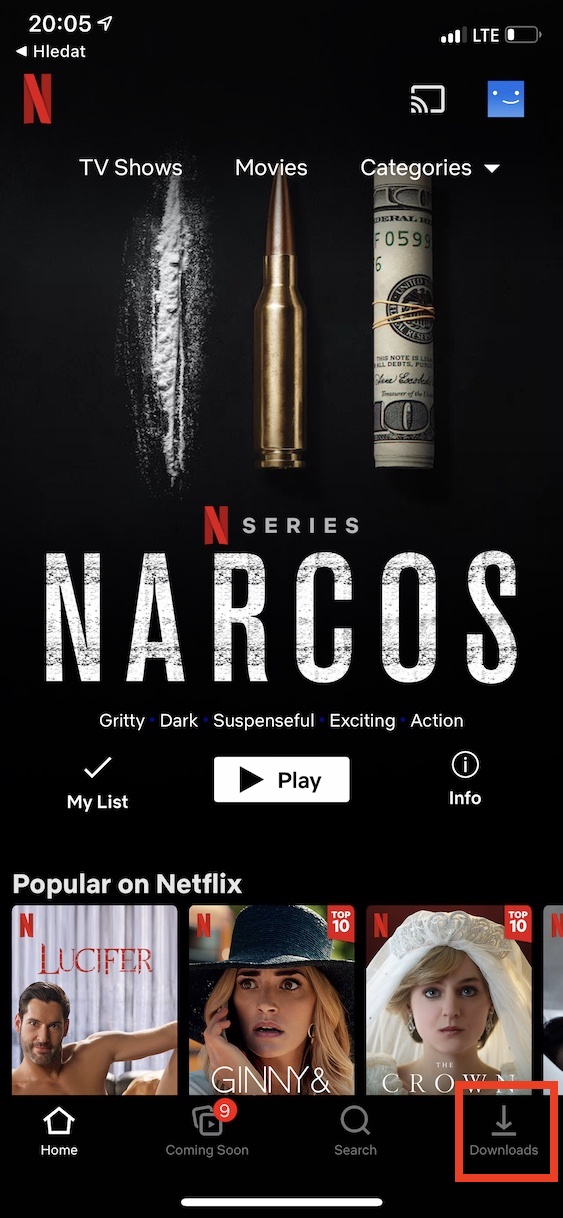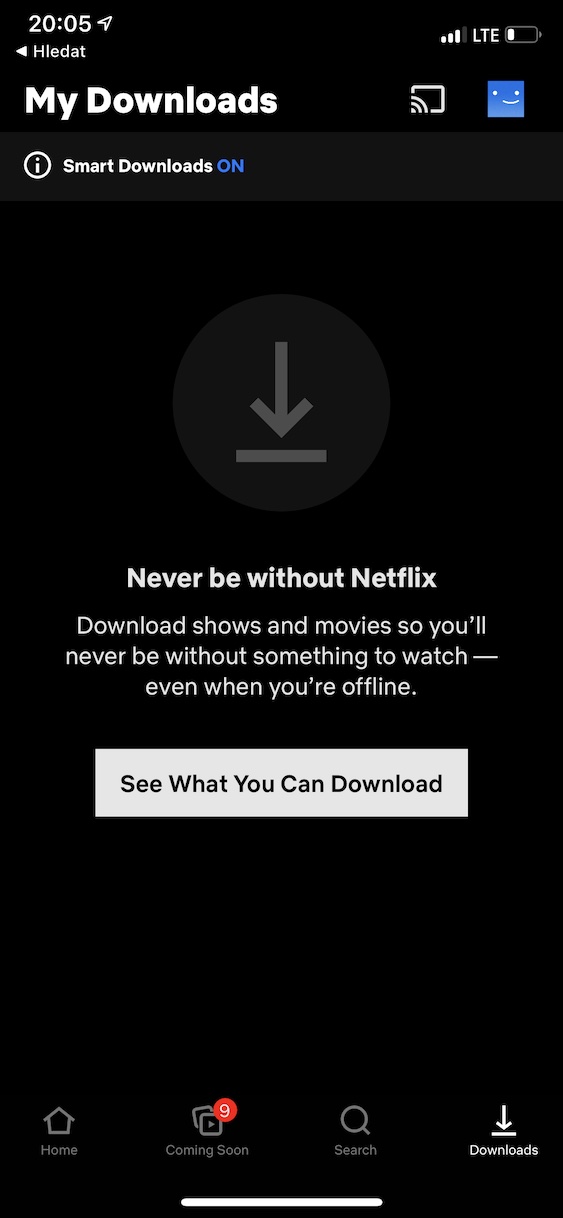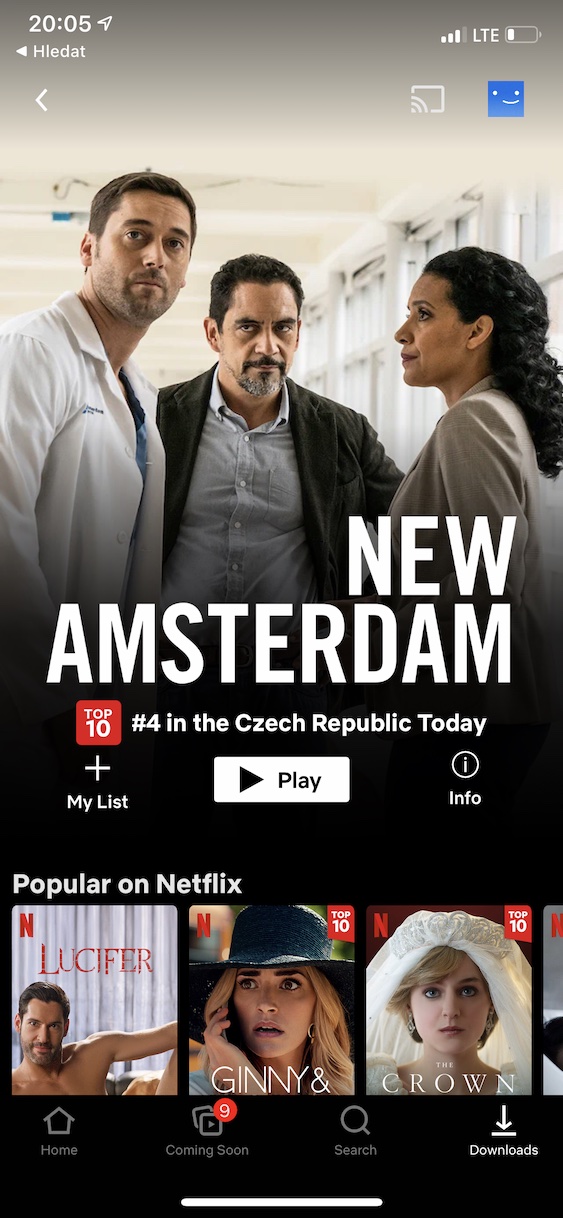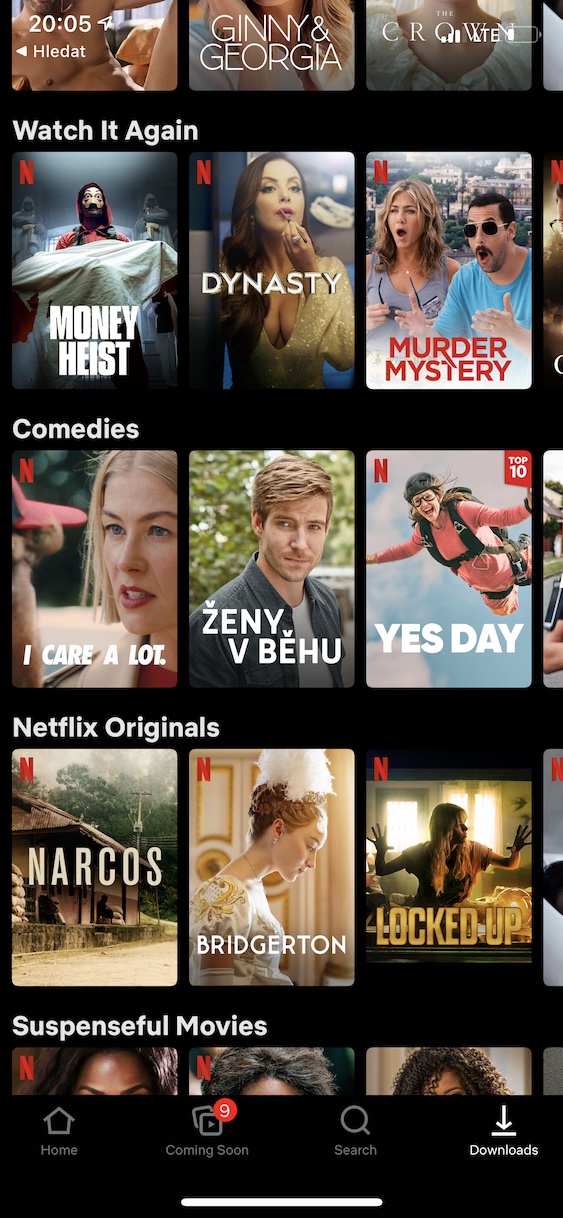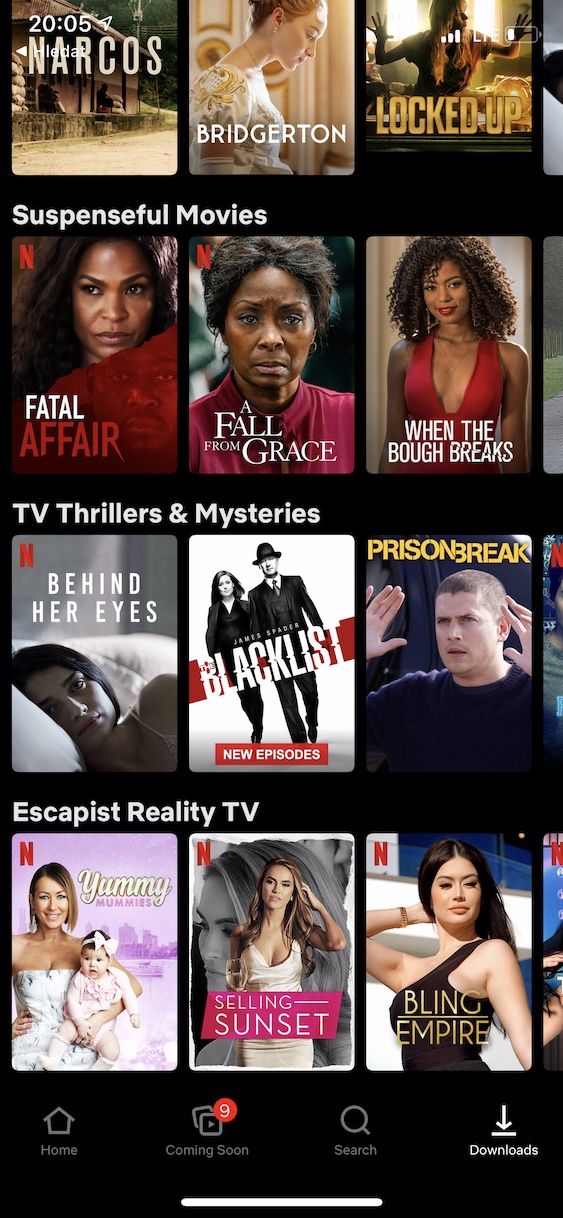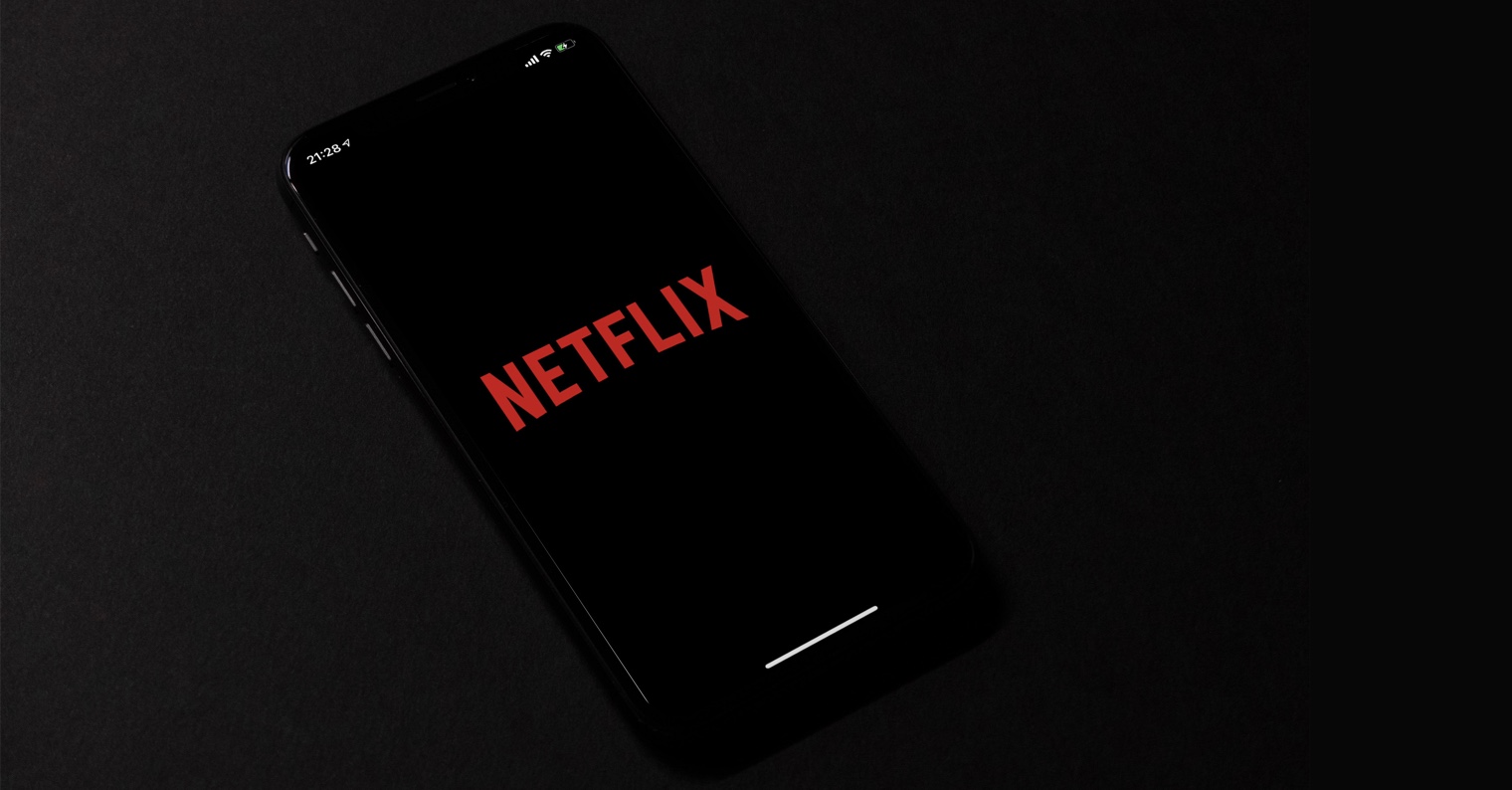Netflix patří v současné době mezi nejoblíbenější streamovací služby na světě. Aktuálně si jej předplácí více než 200 milionů různých uživatelů – a rozhodně se není čemu divit. Netflix nás dokáže podržet naprosto v jakékoliv situaci – ať už chcete zrelaxovat, dozvědět se něco nového, anebo se jenom nudíte. I když byste si mohli myslet, že vás v Netflixu nemůže nic překvapit, tak se mýlíte – i v něm totiž můžete využít všemožné tipy a triky, díky kterým tuto službu ovládnete na maximum. V tomto článku se podíváme na 5 z nich.
Mohlo by vás zajímat

Tajné kódy
Ocitli jste se někdy v situaci, kdy vám Netflix začal nabízet jen takové pořady, které se vám nelíbí a nezajímají vás? Pokud ano, tak by vám mohly pomoci tajné kódy Netflixu. Existují stovky tajných kódů, pomocí kterých můžete jednoduše listovat mezi nejspecifičtějšími žánry, ke kterým byste se klasicky vůbec nedostali. Abychom si to uvedli na příkladu, tak kategorii komedie na Netflixu samozřejmě najdete, pokud byste ale hledali komedii s černým humorem, tak se vám nezobrazí. Přesně nyní lze využít tajný kód, který je v tomto případě 869. Všechny kódy si můžete prohlédnout na stránce netflixhiddencodes.com, více se o nich dozvíte ve článku, který přikládám níže.
Mohlo by vás zajímat

Offline stahování
V současné koronavirové situaci samozřejmě tak úplně cestovat nemůžeme – rozhodně si ale tento tip zapamatujte, jelikož až se svět vrátí do normálního režimu a cestování bude opět možné, rozhodně jej využijete. Vaše oblíbené pořady a seriály si můžete velice jednoduše stáhnout do lokálního úložiště vašeho zařízení. To znamená, že i v případě, kdy nebudete připojeni k internetu, si budete moci stažený obsah přehrát. Obsah si můžete stáhnout na vašem iPhonu tak, že otevřete Netflix, a poté vpravo dole klepnete na Downloads, kde už se můžete do stahování jednotlivých pořadů pustit. Mimo to si můžete aktivovat Smart Downloads, tedy chytré stahování, které se postará o to, že se nebudete muset o nic starat a vše oblíbené pořady se budou stahovat automaticky a chytře.
Využijte VPN
Některé pořady a seriály jsou na Netflixu licencované pouze pro určitou oblast. V překladu to znamená, že se v každé zemi objeví na Netflixu můžete objevit různý obsah. Zatímco v zahraničí nějaké pořady mohou být k dispozici, tak v Česku nikoliv – bohužel se jedná o naprosto běžnou praktiku, o které mnoho uživatelů nemá nejmenší tušení. Naštěstí ale existuje možnost, pomocí které můžete pořady, jenž jsou k dispozici pouze v jiných zemích, sledovat – stačí využít VPN. Pokud tuto službu využijete, tak jste jednak na internetu perfektně chráněni, a jednak se můžete virtuálně přesunout do jakékoliv země na světě. Pár klepnutími se můžete ocitnout například ve Spojených státech. Z vlastní zkušenosti můžeme doporučit aplikaci PureVPN, viz článek níže.
Mohlo by vás zajímat

Vytvoření profilů
Když se přihlásíte do Netflixu, tak si na úvodní obrazovce můžete zvolit, z jakého profilu se zrovna chcete dívat. Pokud patříte mezi jedince, kteří profily nevyužívají, tak rozhodně neděláte dobře. Každý z nás má totiž rád rozdílné pořady a vzhledem k tomu, že Netflix další pořady doporučuje podle toho, na co se díváte, tak nemusíte vždy získat relevantní výsledky. Jestliže však využijete profily, tak si můžete být jistí, že vždy získáte doporučení jen na takové pořady, které vás určitě budou zajímat. Doporučování dalších pořadů můžete udělat ještě přesnější tak, že budete jednotlivé pořady hodnotit palcem nahoru tehdy, že se vám líbí, anebo palcem dolů pro případ, že jste si ho neužili.
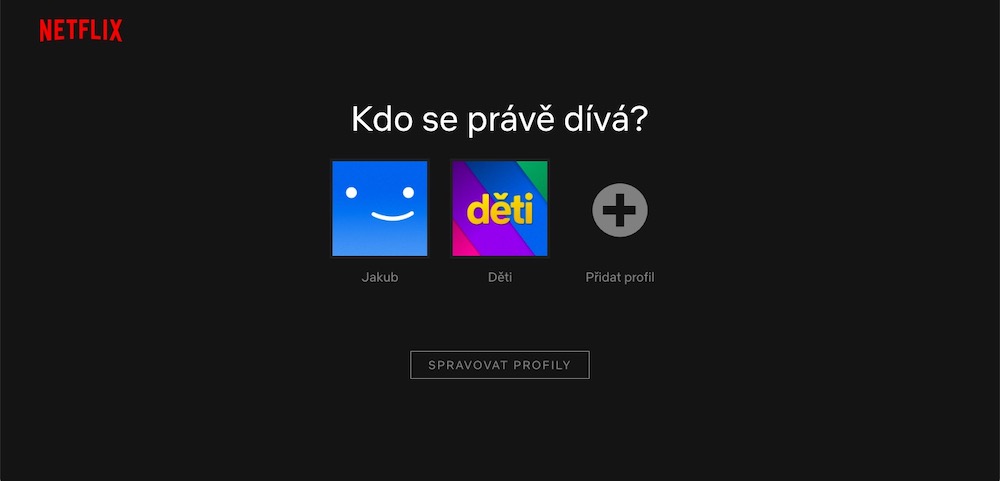
Základní klávesové zkratky
Na počítači či Macu můžete Netflix samozřejmě jednoduše ovládat klasicky kurzorem. Věděli jste však o tom, že při sledování filmů či jiného pořadu můžete využít klávesové zkratky? Stisknutím jediné klávesy tak můžete například spustit či pozastavit přehrávání, přejít či odejít z režimu celé obrazovky, přesunout se o 10 sekund zpět či vpřed, změnit hlasitost, přeskočit intro a další. Seznam zkratek je následující:
- Mezerník: Přehrát a pozastavit
- F: Přejít do režimu celé obrazovky
- Escape: Odejít z režimu celé obrazovky
- Šipka vlevo: Zpět o 10 sekund
- Šipka vpravo: Vpřed o 10 sekund
- Šipka nahoru Zvýšit hlasitost
- Šipka dolů: Snížit hlasitost
- S: Přeskočit intro
 Letem světem Applem
Letem světem Applem